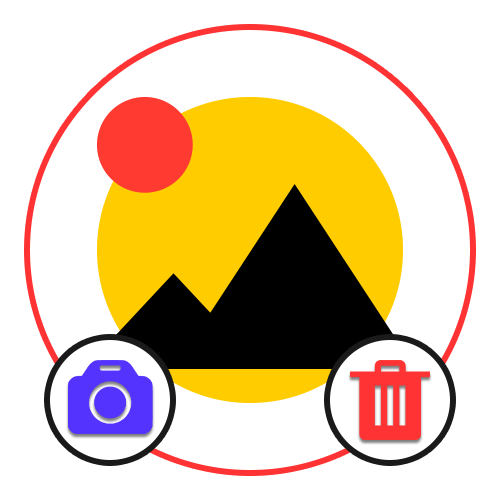Зміст
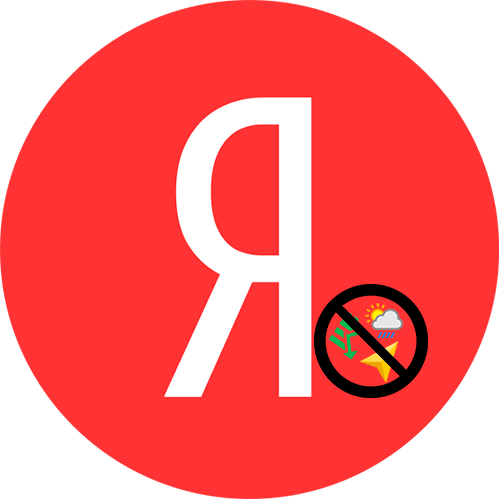
Головна сторінка Yandex
Віджети головної сторінки Яндекса відображаються тільки в повній версії сайту. Тому в першу чергу переконайтеся, що не використовуєте лаконічну версію, в якій доступний тільки вхід в систему і пошук.
Перейти на повну версію головної сторінки Яндекса
Спосіб 1: Включення повідомлень
Табло з повідомленнями від сервісів Яндекса відображаються праворуч. Якщо їх там немає, вони можуть бути відключені.
- У будь-якому браузері відкриваємо головну сторінку Yandex, тиснемо»Налаштування"
і вибираємо
" налаштування порталу»
.
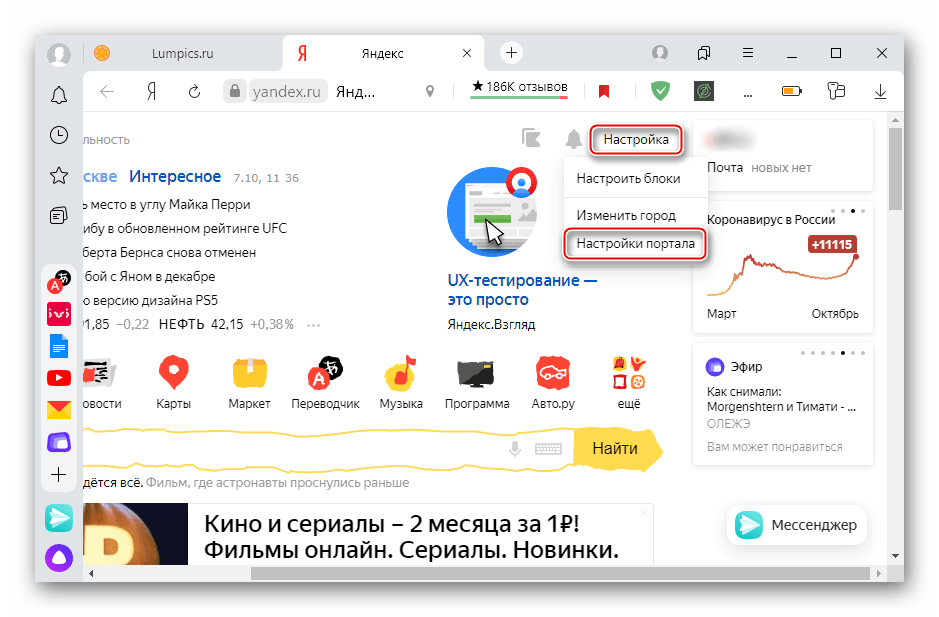
В Yandex Browser кнопка»Налаштування" може також розташовуватися на нижній панелі, яка з'являється при прокручуванні сторінки вниз.
- Переходимо у вкладку Повідомлення і відзначаємо ті, які хочемо отримувати.
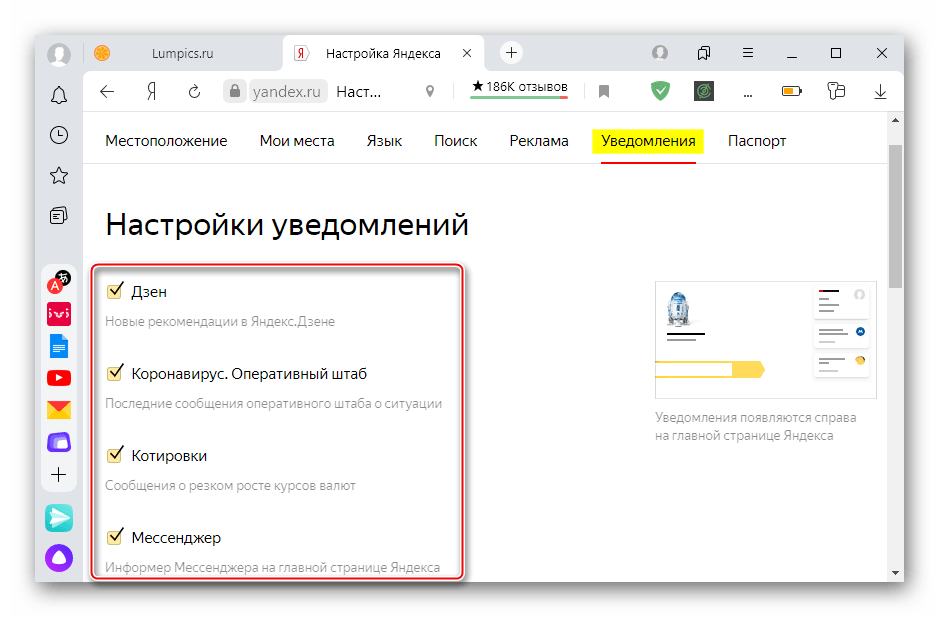
Вони будуть перегортатися автоматично, але це можна робити вручну, використовуючи спеціальні керуючі елементи.
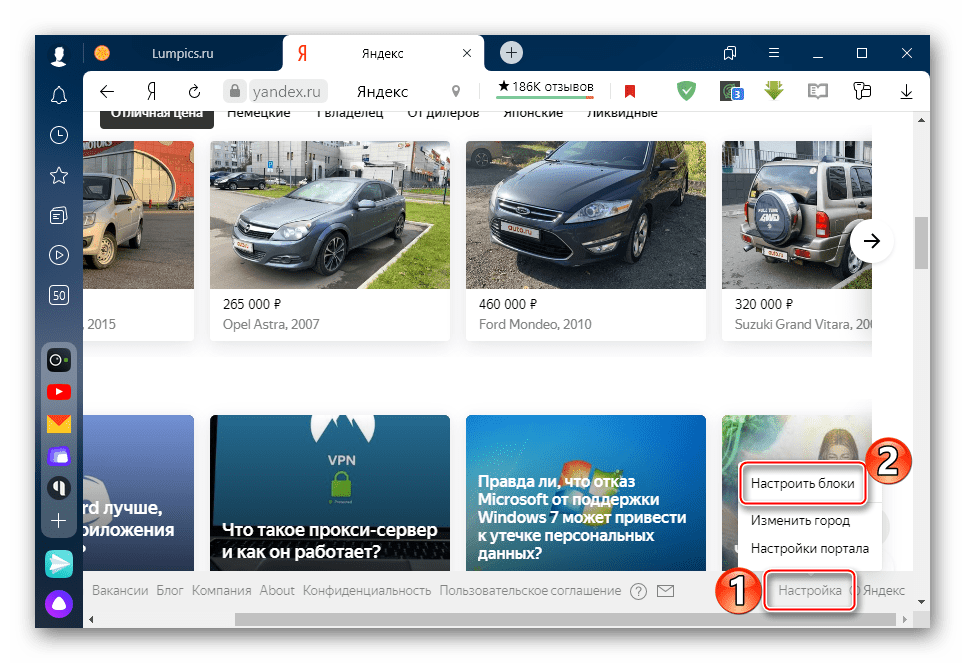
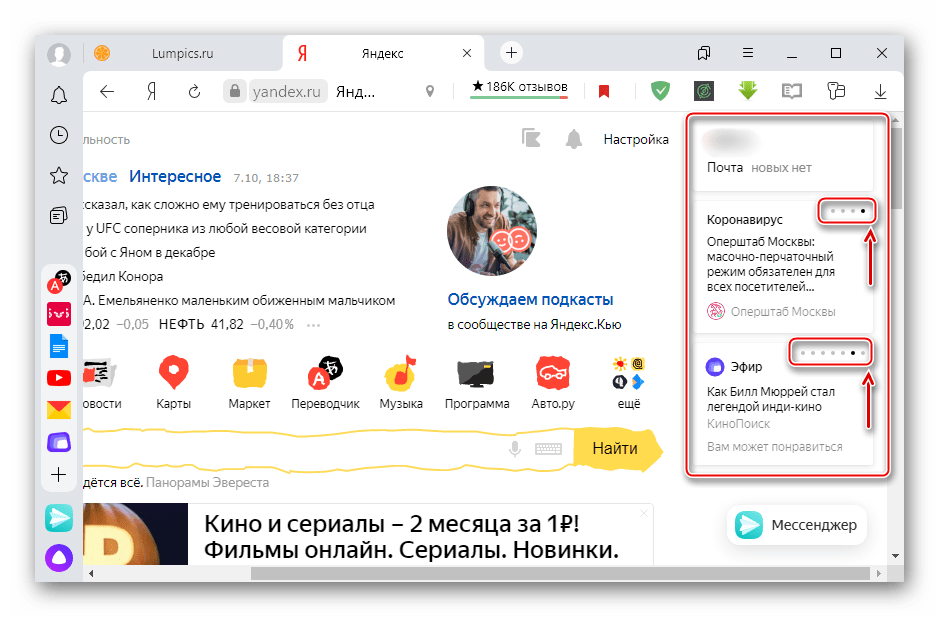
Спосіб 2: розворот блоку
Над і під пошуковим рядком також є віджети. Вони виконані у вигляді блоків з новинами, дорожньою обстановкою, даними про погоду та ін.видалити їх не можна, але можна згорнути і тим самим приховати інформацію.
- Натискаємо на стрілочку праворуч від назви блоку.
- Дані повинні з'явитися відразу.
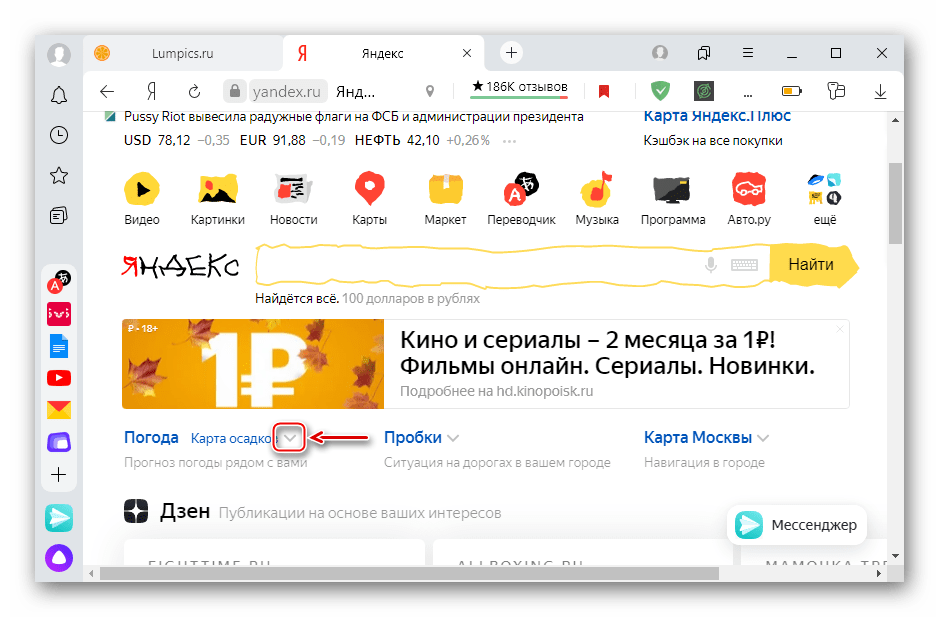
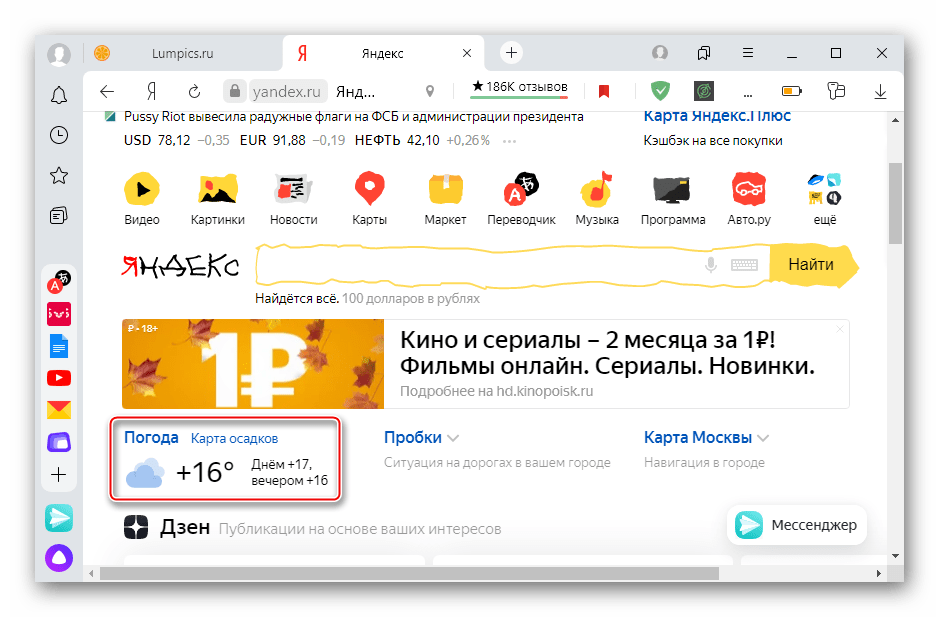
Спосіб 3: Скидання налаштувань
Якщо дані в блоці перестали оновлюватися, спробуйте скинути його настройки.
- Тиснемо на іконку меню праворуч від блоку і вибираємо»налаштувати" .
- Натискаємо " скинути налаштування» і чекаємо, коли перезавантажиться сторінка.
- Щоб інформація автоматично оновлювалася, повинна бути включена відповідна опція.
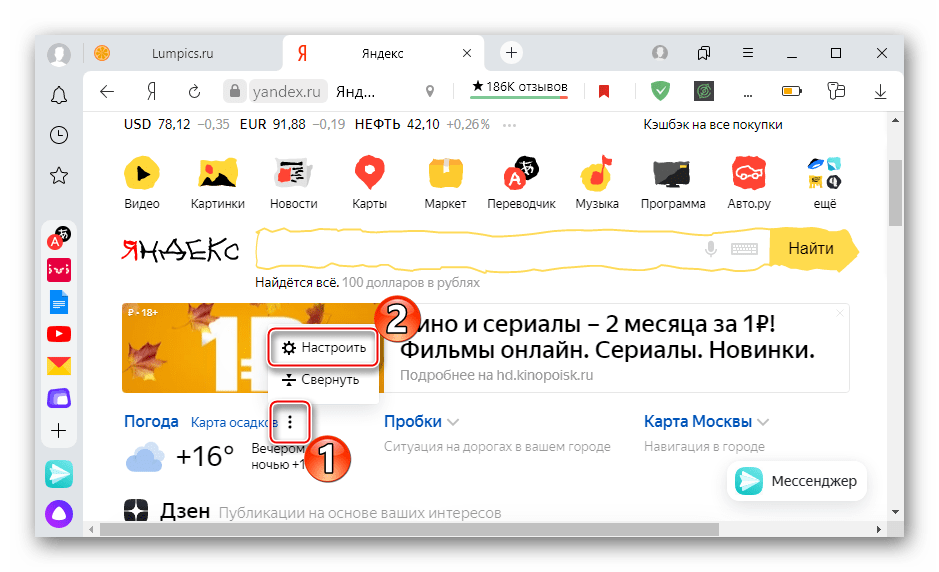
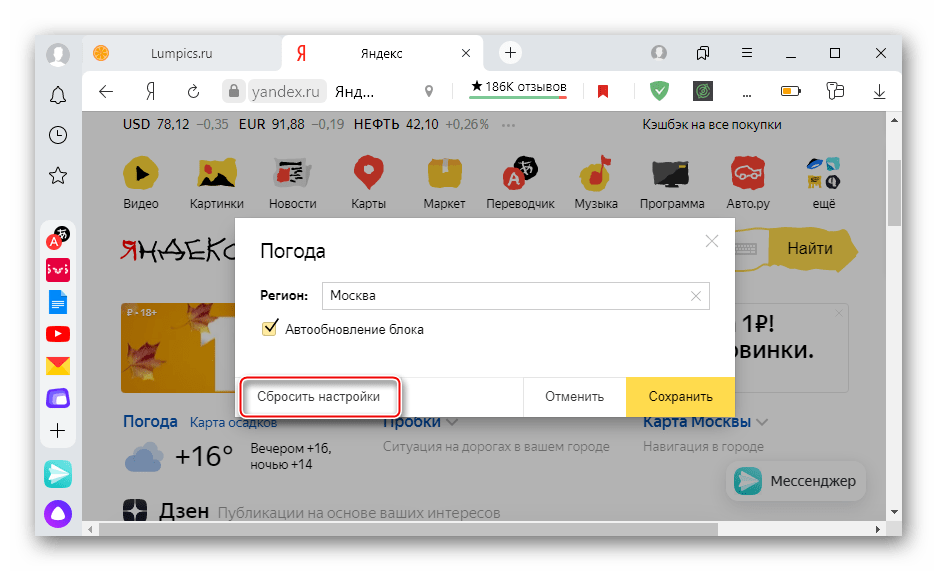
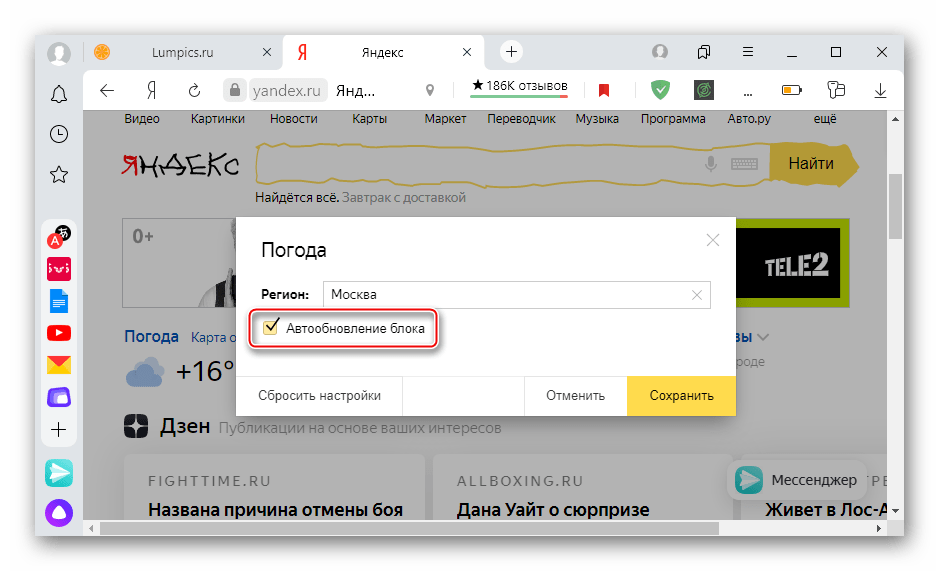
Читайте також: Налаштування віджетів на стартовій сторінці Яндекса
Браузери і додатки Яндекса
Віджети також є частиною програмного забезпечення, розробленого компанією. При виникненні проблем з ними скористайтеся описаними нижче методами.
Спосіб 1: Перевірка оновлень
Віджети можуть відображатися, але працювати некоректно, якщо використовується застаріла версія ПЗ, в яке вони вбудовані. Тому в першу чергу перевірте наявність оновлень. Якщо ви не знаєте, як це зробити, скористайтеся нашими докладними інструкціями.
Детальніше:
як оновити Яндекс.Браузер до останньої версії
оновлення програм на iPhone та Android
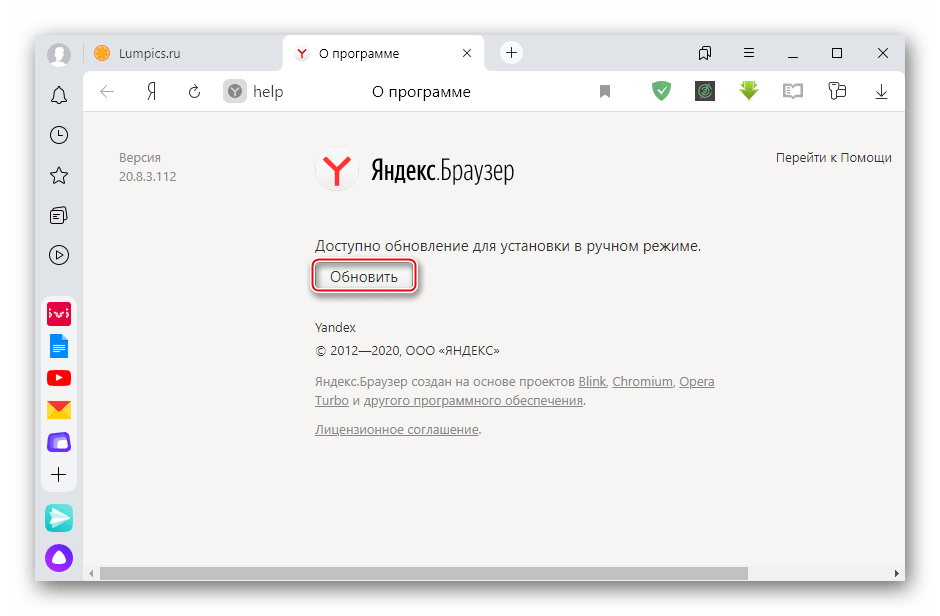
Спосіб 2: Перевірка підключення до Інтернету
Якщо блоки показуються, але інформація в них не оновлюється, можливо, на пристрої немає Інтернет-з'єднання або воно занадто слабке. Для вимірювання швидкості інтернету є спеціальні сервіси.
Детальніше:
перевірка швидкості інтернету на комп'ютері
перевірка швидкості інтернету на iPhone та Android
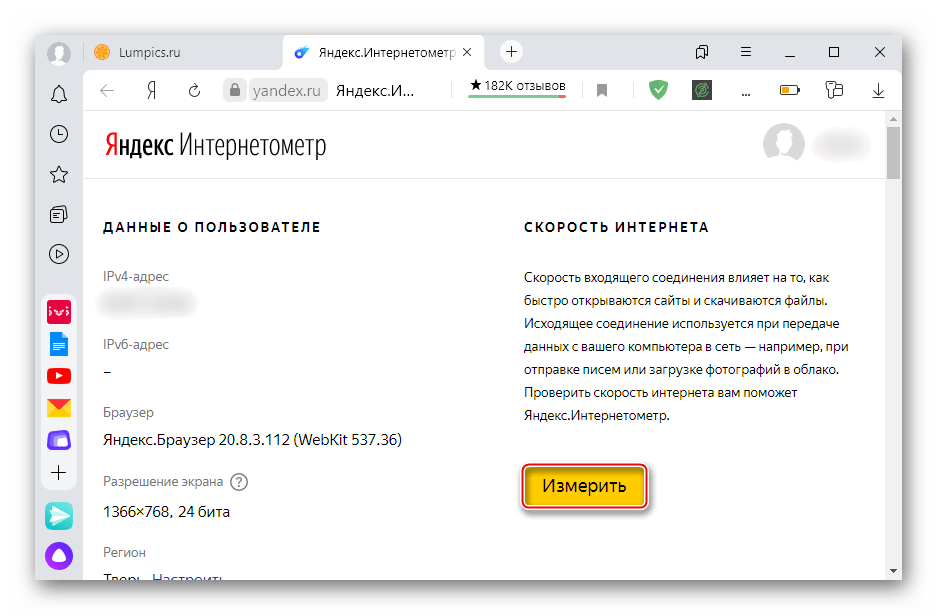
Якщо підключення відсутнє або швидкість занадто низька, зверніться за допомогою до свого провайдера. Додатково скористайтеся нашими рекомендаціями щодо усунення описаної проблеми.
Детальніше:
Способи збільшення швидкості інтернету в
Windows 10
,
Windows 7
Програми для збільшення швидкості інтернету
способи збільшення швидкості інтернету на Android
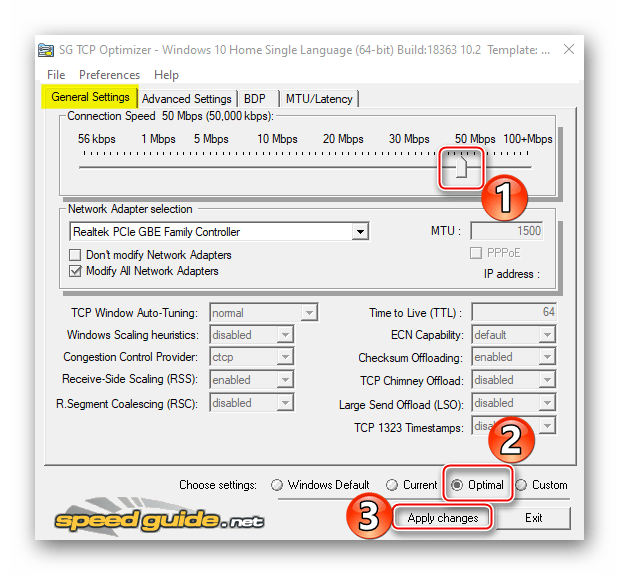
Спосіб 3: включення віджетів
Інформаційні блоки не відображатимуться, якщо вони вимкнені. Розглянемо, як активувати їх в Яндекс.Браузері для комп'ютера і мобільних пристроїв, а також в додатку Yandex.
Яндекс.Браузер для ПК
- Клацаємо іконку меню і відкриваємо «Налаштування»
.
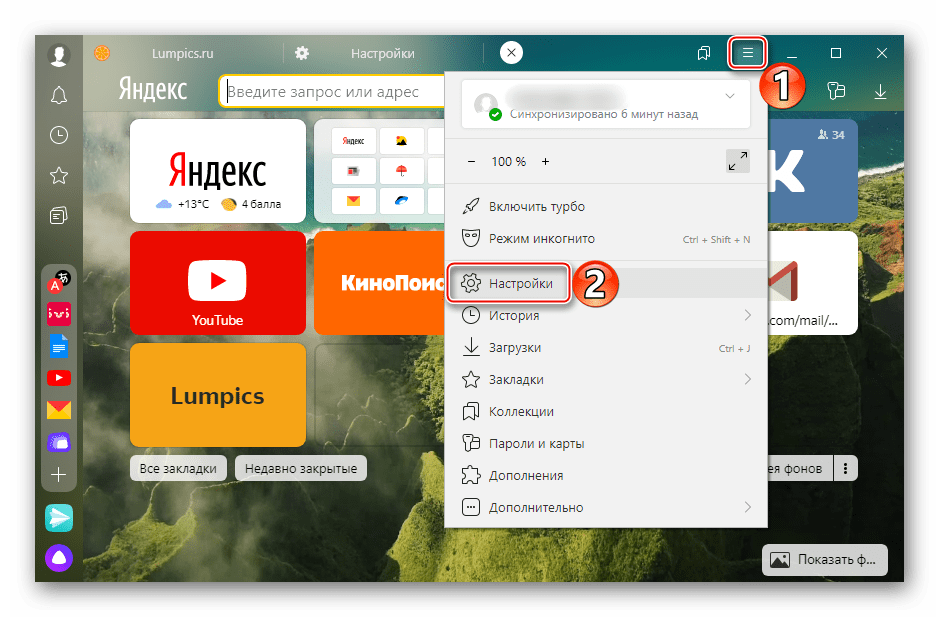
Прокручуємо сторінку до блоку " Нова вкладка» , натискаємо " Налаштування інформерів праворуч» .
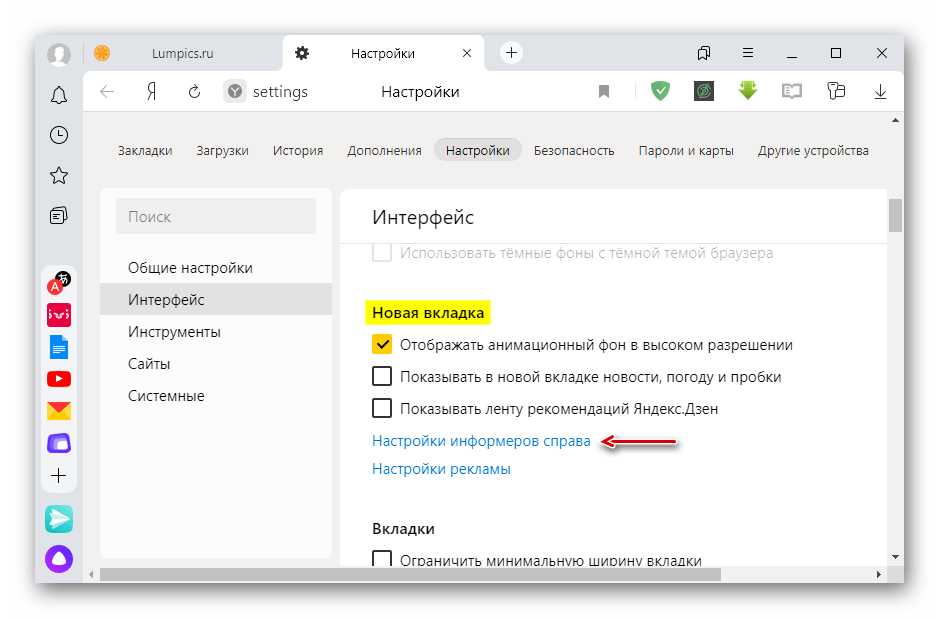
Якщо якийсь інформер вже відображається, можна натиснути іконку у вигляді шестерінки під ним.
- Відзначаємо цікавлять пункти.
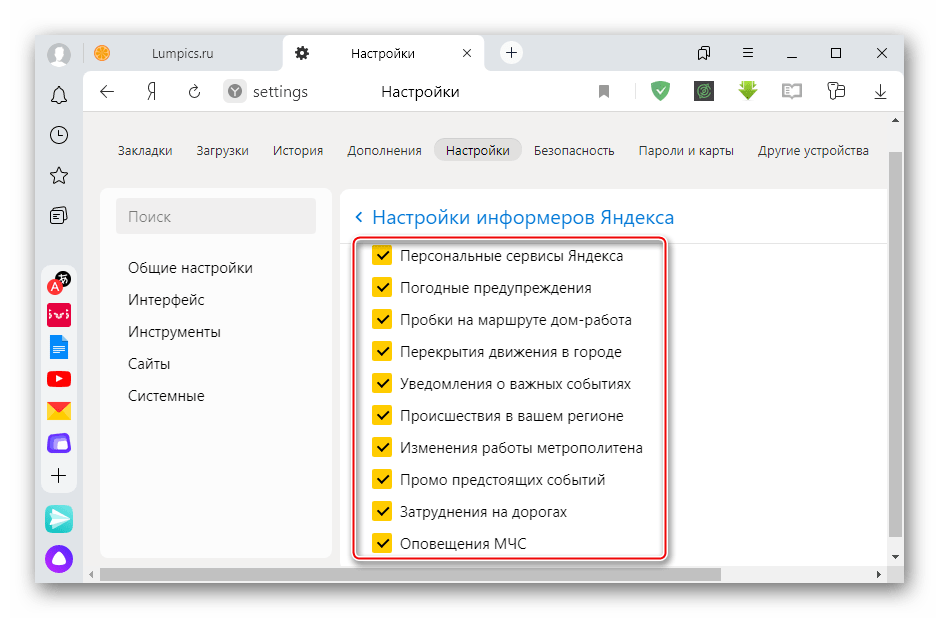
Якщо ви не бачите деяких позначених інформаторів, це не означає, що вони не працюють. Просто частина з них-це екстрені повідомлення, наприклад, оповіщення МНС, погодні попередження і т.д. тому з'являтися вони будуть тільки при виникненні відповідних подій.
- Щоб в " новій вкладці»
відображалися блоки з погодою, новинами, пробками і рекомендаціями, повинні бути відзначені відповідні пункти.
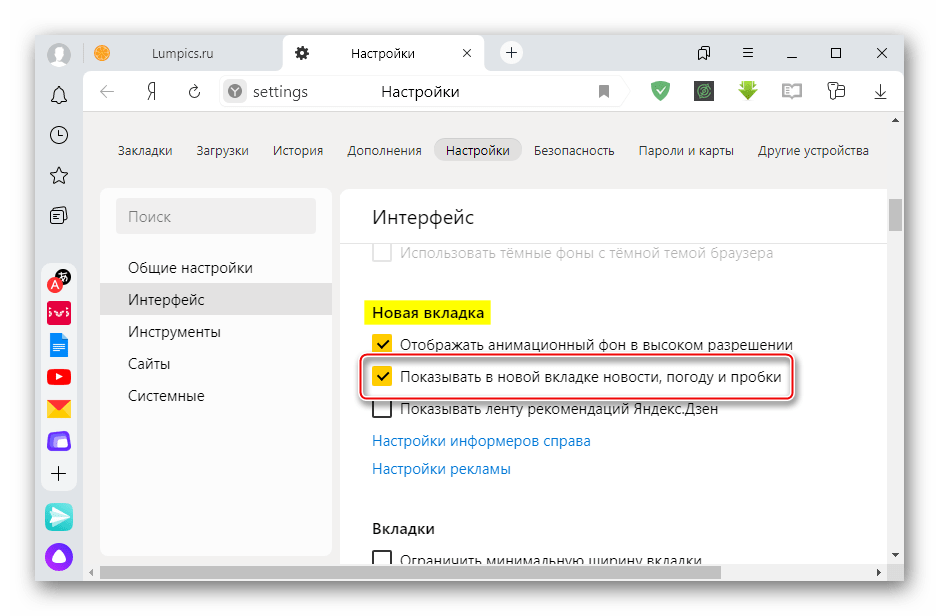
Ці блоки зазвичай розташовані в центрі екрана.
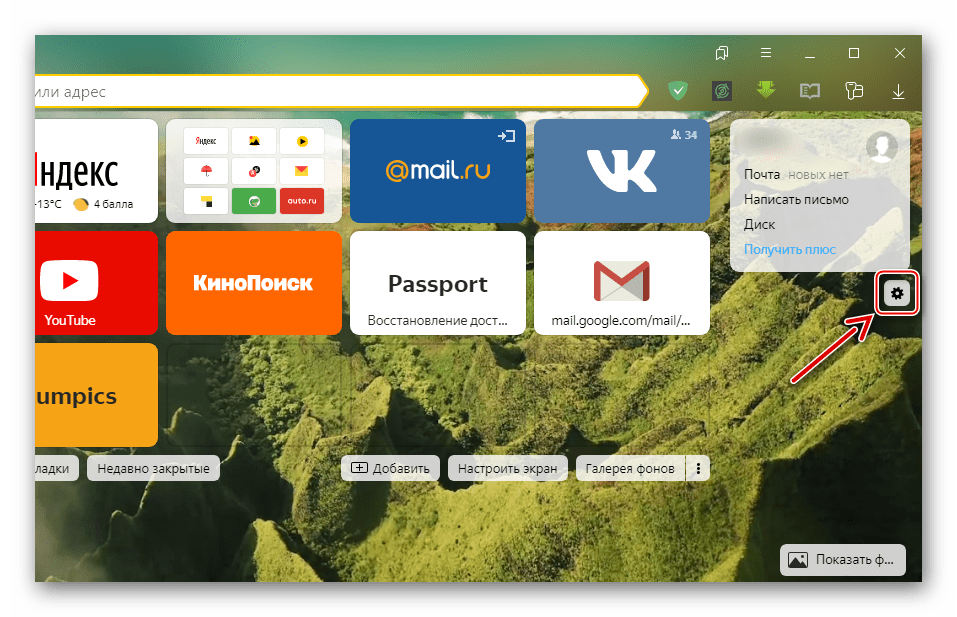
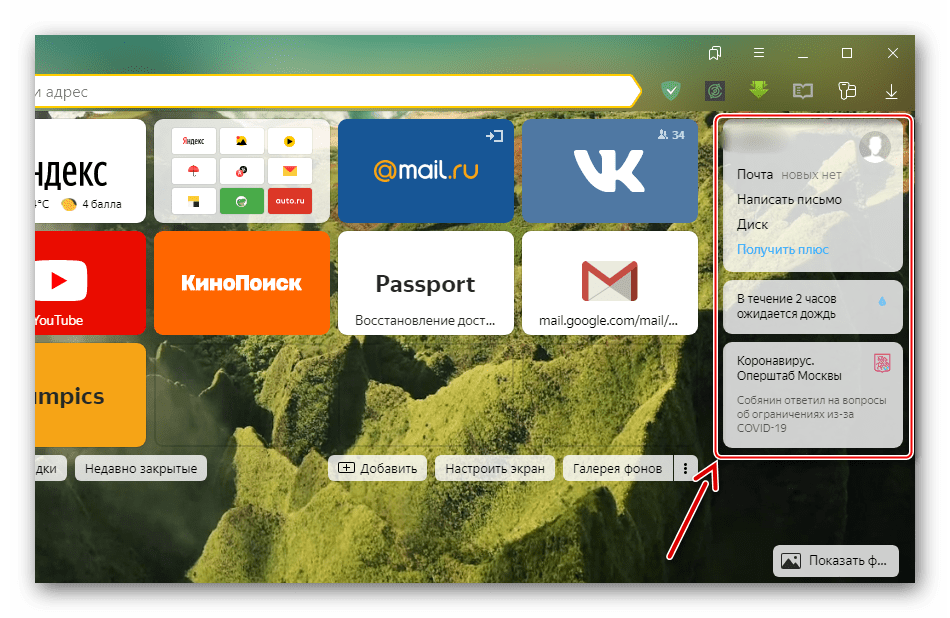
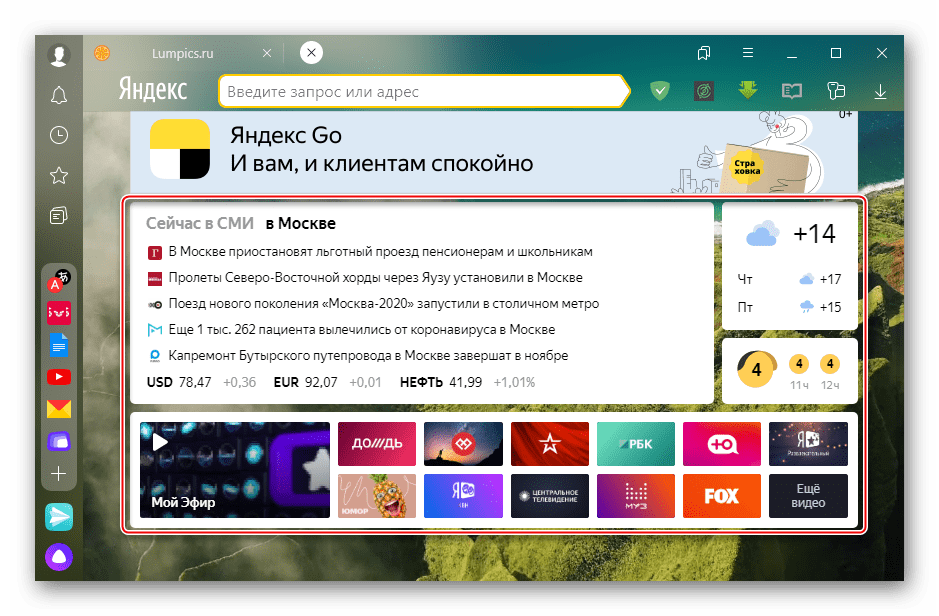
Яндекс.Браузер для мобільних пристроїв
- У мобільному веб-браузері, як і у версії для ПК, віджети розміщуються на екрані створення нової вкладки. Тапа іконку меню у вигляді трьох точок і відкриваємо «Налаштування» .
- Прокручуємо екран вниз до блоку " Віджети» і включаємо їх, якщо вони були не активні.
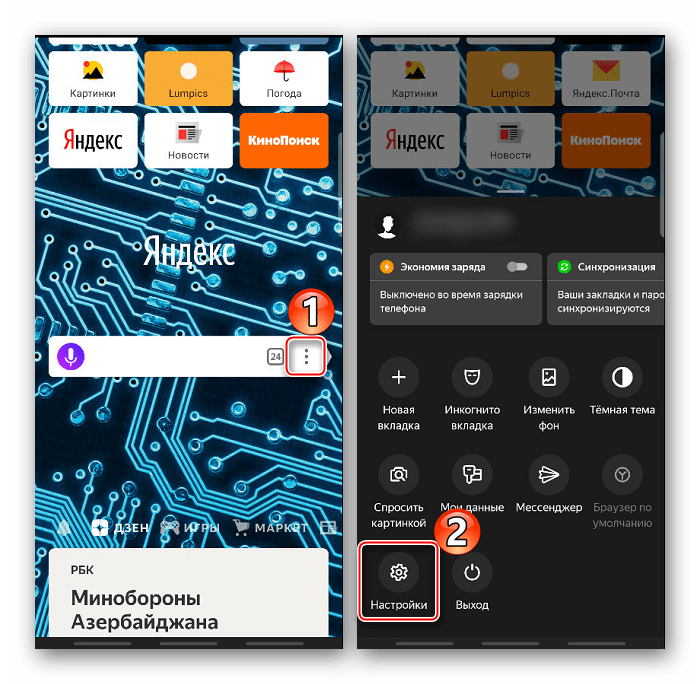
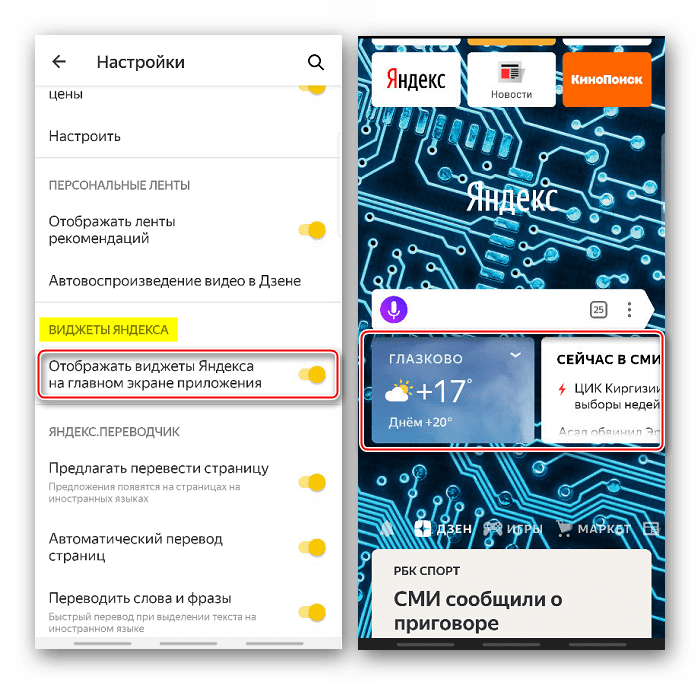
Додаток Яндекс
- Віджети сервісів Yandex тут розташовуються під навігаційною панеллю. Їх склад залежить від місця розташування пристрою. Деякі блоки не можна відключити, але більшість можна. Тапа іконку користувача в правому верхньому кутку і відкриваємо «Налаштування»
.
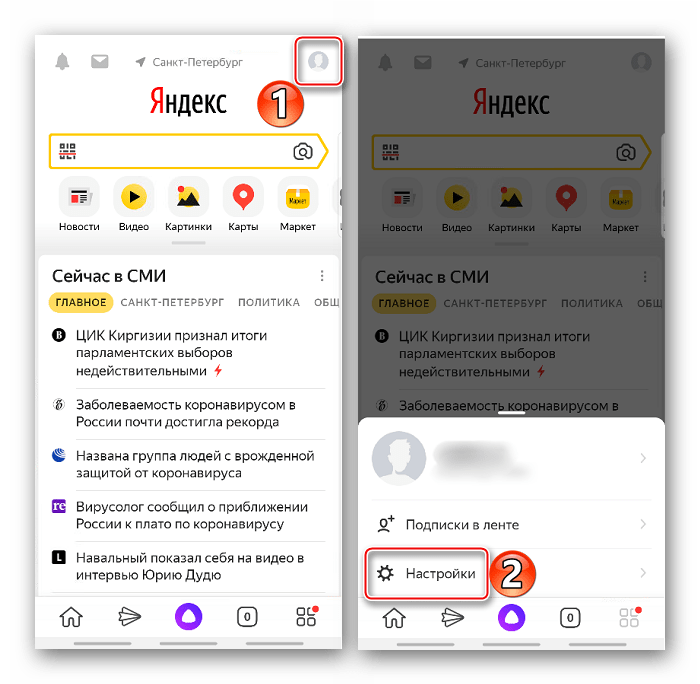
Або тиснемо іконку меню внизу, а потім значок шестерінки.
- В блоці «Загальні» відкриваємо " Налаштування стрічки» і включаємо ті блоки, які потрібні.
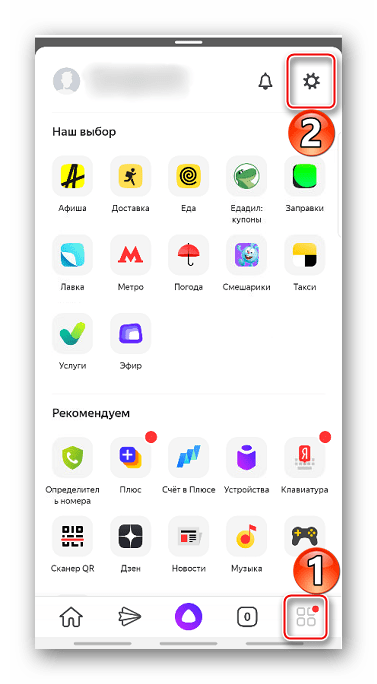
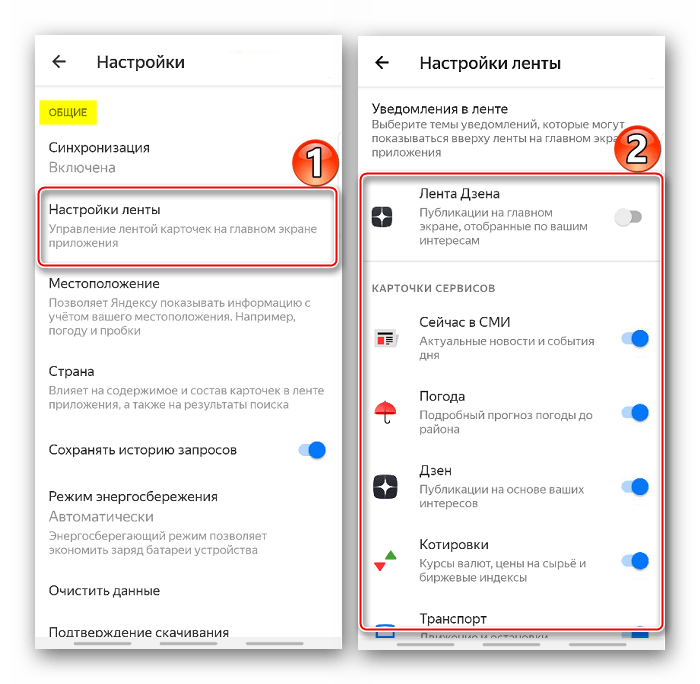
Спосіб 4: зміна профілю
Проблеми з віджетами можуть спричинити помилки в поточному профілі користувача. Щоб перевірити цю версію, можна створити інший профіль.
- В Налаштуваннях Яндекс.Браузера для ПК переходимо до блоку»користувачі"
і натискаємо
" Додати користувача»
.
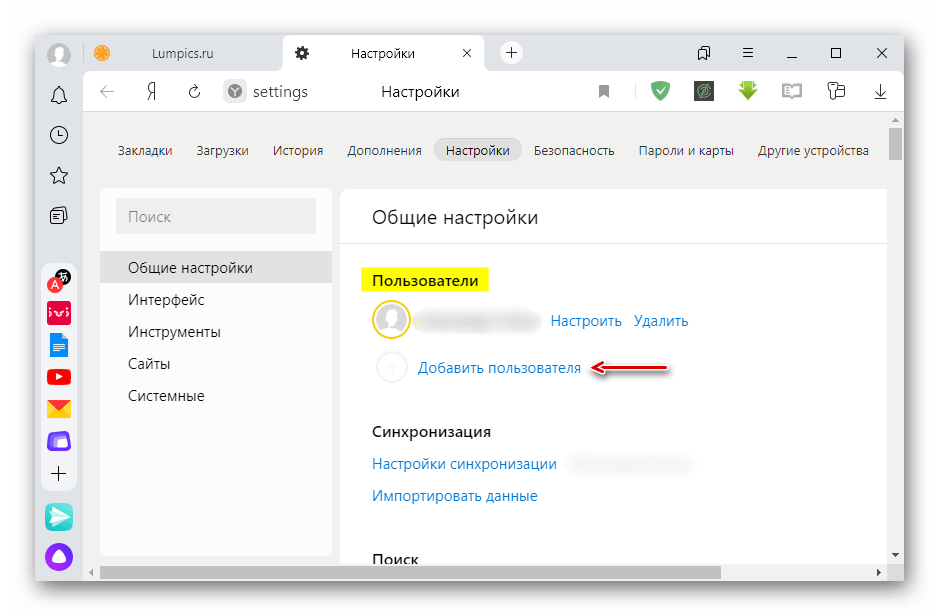
Вказуємо ім'я, вибираємо іконку і тиснемо»додати" .
- Коли відкриється вікно з новим профілем, перевіряємо, чи працюють віджети. Для перемикання між профілями тиснемо відповідну іконку.
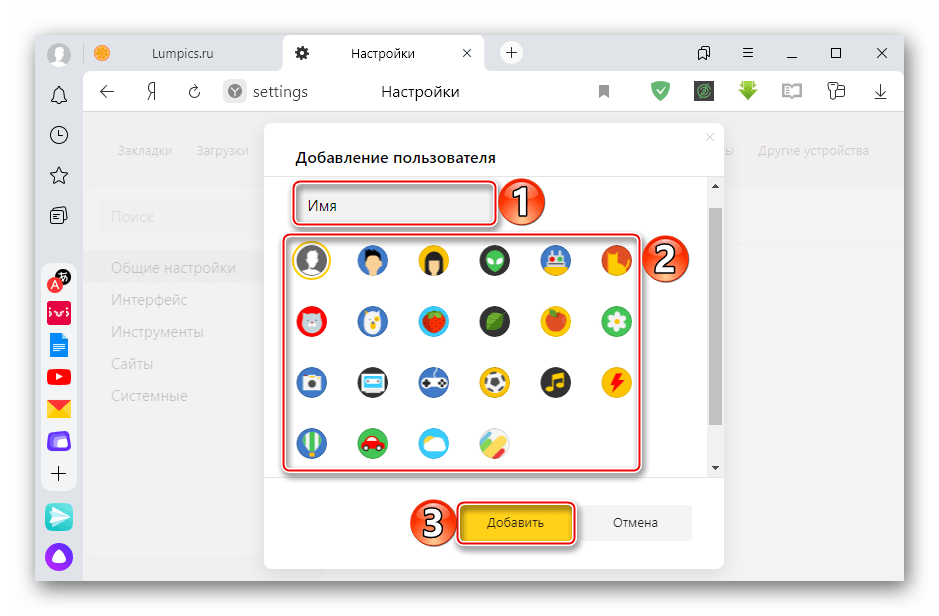
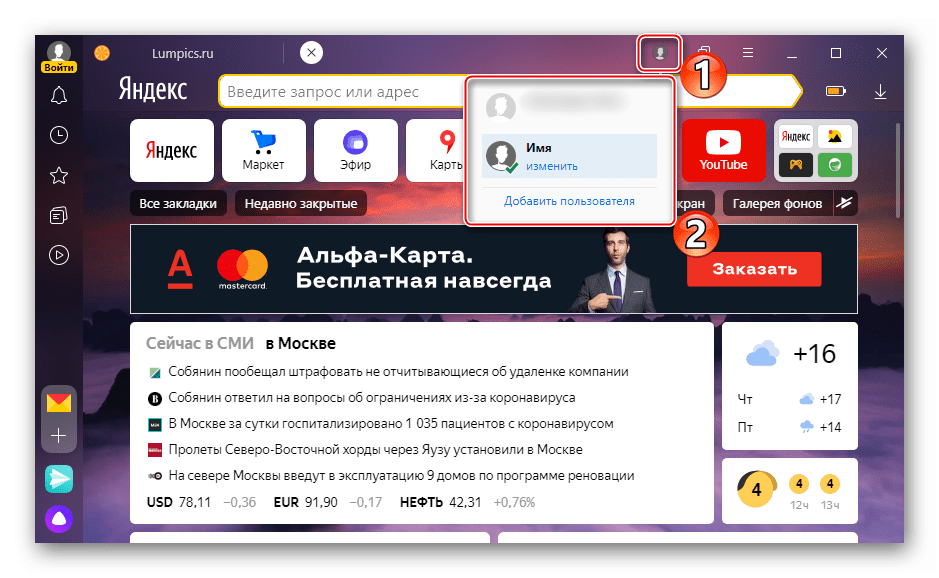
Якщо зміна користувача вирішила проблему, можливо, її причиною стали нещодавно встановлені розширення. В цьому випадку можна спробувати видалити їх способом, описаним в окремій статті на нашому сайті.
Детальніше: як видаляти розширення в Яндекс.Браузері
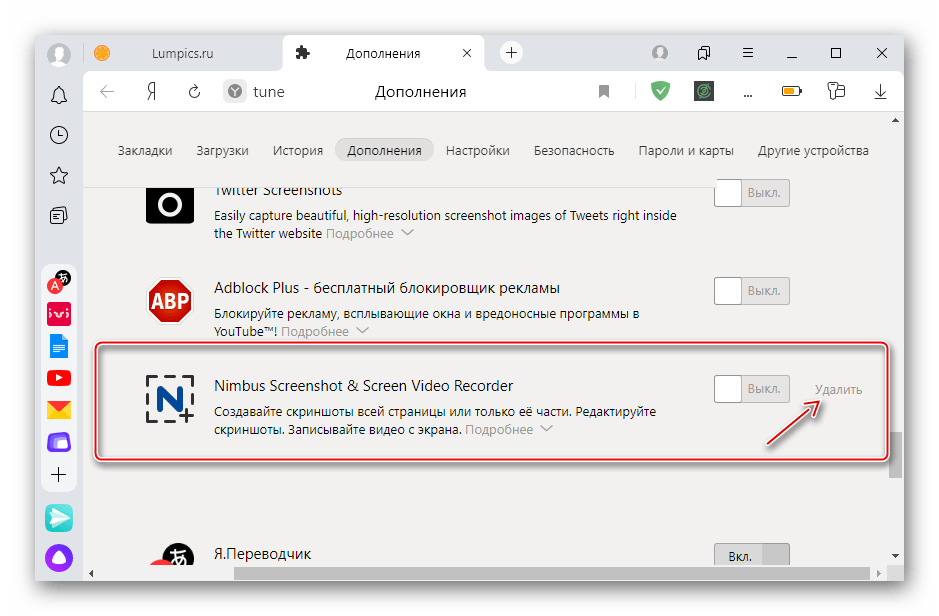
Віджет Яндекса для Android
Це самостійне додаток, яке можна розмістити на головному екрані пристрою, щоб швидко дізнаватися погоду, ситуацію на дорогах, курси валют та ін судячи з відгуків Користувачів, воно теж не завжди працює коректно.
Спосіб 1: вимкнення енергозбереження
В першу чергу на роботу програми може вплинути «режим енергозбереження» . Тому якщо ви помітили будь-які помилки, наприклад, перестала автоматично оновлюватися інформація, спробуйте відключити цю функцію. Про те, як це зробити на пристрої з Android , ми вже детально розповідали.
Детальніше: вимкнення енергозбереження на Android
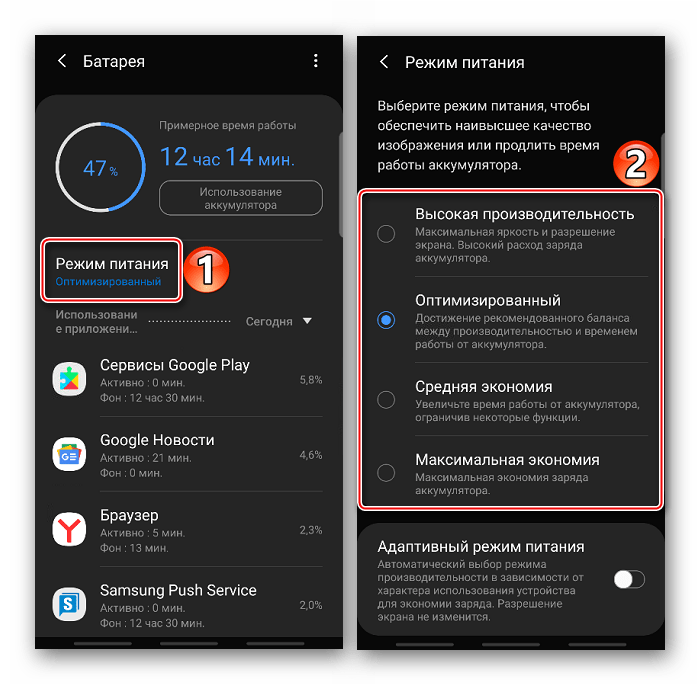
Для сторонніх додатків на пристрої зазвичай за замовчуванням налаштована оптимізація енергоспоживання з метою економії заряду батареї. Коли ця опція починає працювати, деякі можливості, такі як синхронізація даних або використання мобільних мереж, стають недоступні. Але цю функцію завжди можна відключити для конкретного ПЗ.
- Відкриваємо «Налаштування» Android, переходимо в розділ »Додатки" і вибираємо віджет Яндекса.
- В розділі»Батарея" тапа опцію " оптимізація витрати» .
- Відкриється список з не оптимізованими додатками.
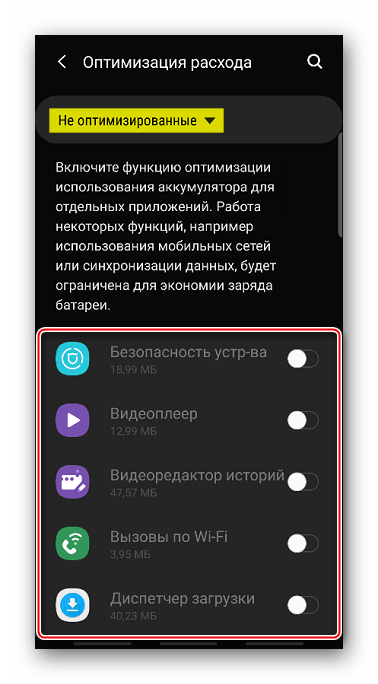
Якщо серед них немає віджета Яндекса, відкриваємо повний список додатків, знаходимо потрібне і відключаємо функцію.
- Прикладна програма повинна з'явитися в списку не оптимізованих.
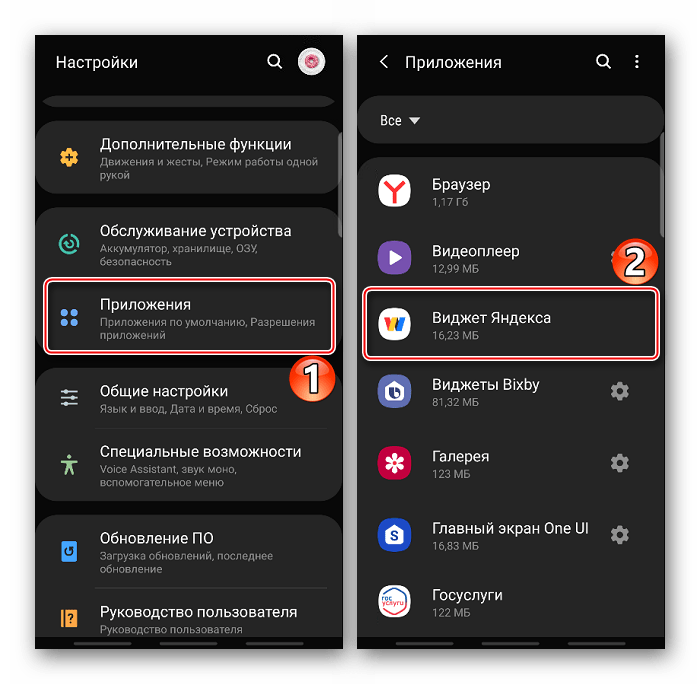
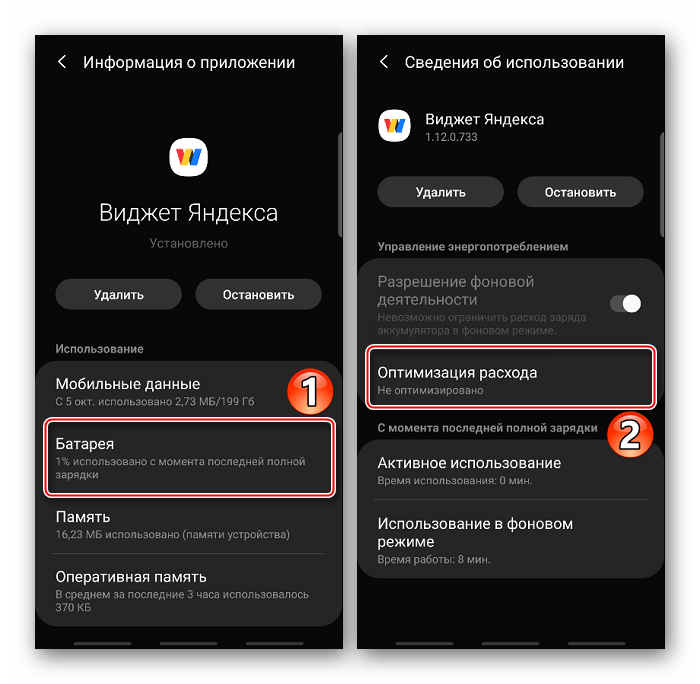
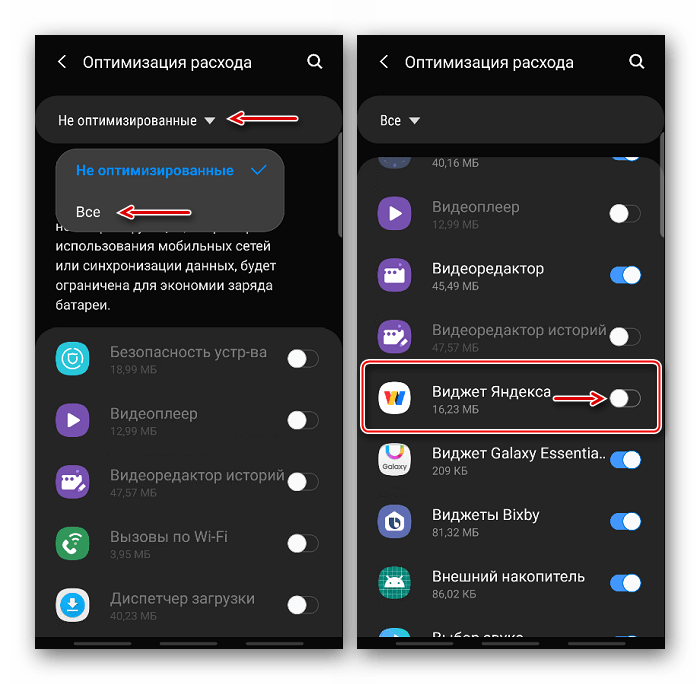
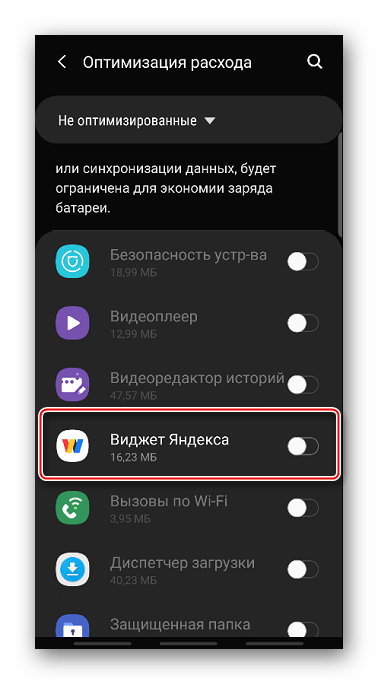
Якщо на пристрої встановлено стороннє ПО для оптимізації системи, доведеться його відключити або додати віджет в виключення.
Спосіб 2: Очищення кешу
Якщо по зависає, наприклад, не перегортаються новини, не працює пошуковик або немає можливості увійти в Налаштування, ймовірно допоможе очищення кеша.
- Знову входимо в розділ з інформацією про програму, відкриваємо»Пам'ять" і Тапа «Очистити кеш» .
- При збереженні проблеми спробуйте видалити його і встановити заново.
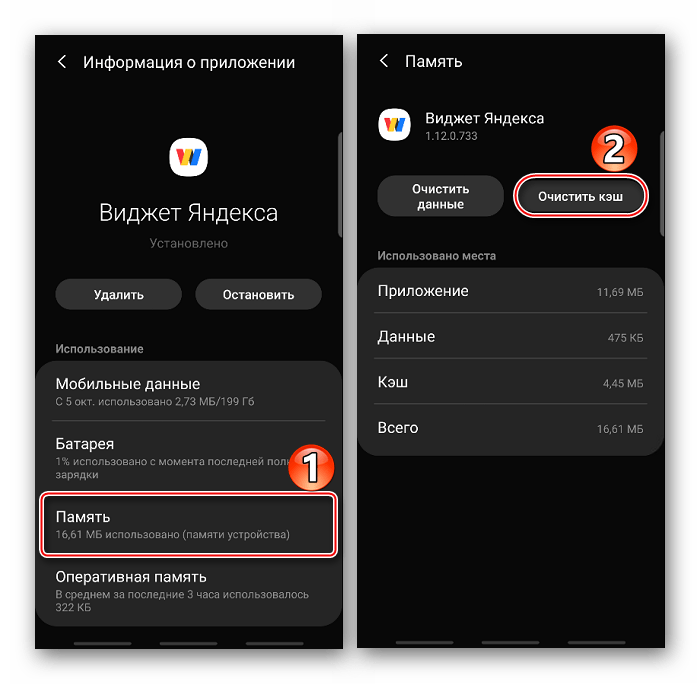
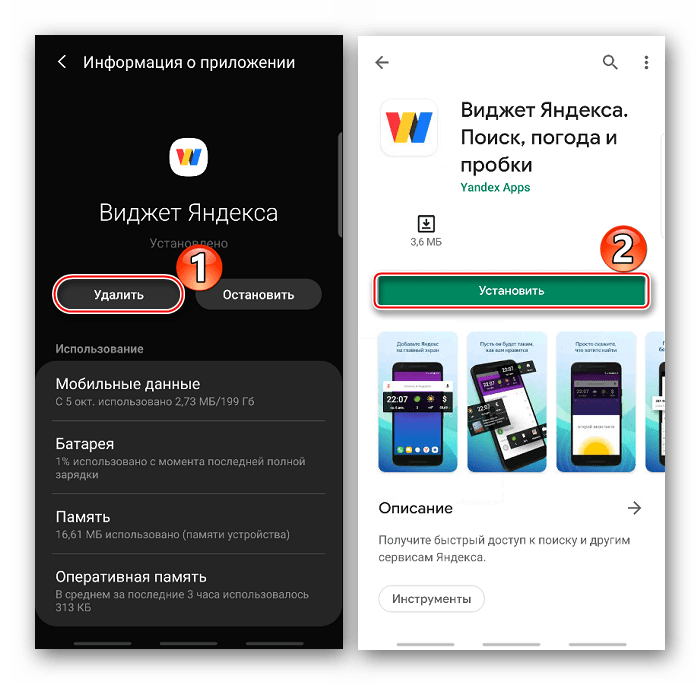
Якщо описані способи не допомогли відновити роботу віджетів Yandex, зверніться в службу підтримки компанії. Детально опишіть їм ситуацію і перерахуйте дії, які вже були зроблені. Так фахівці зможуть швидше виявити причину і надати допомогу.